Da iOS ad Android: se ti piacciono i dolci più di quanto ti piaccia la mela (08.24.25)
Ci sono molte ragioni per cui vorresti passare da iOS ad Android. Potrebbe essere perché vuoi migliori e più opzioni quando si tratta di dispositivi, o forse vuoi risparmiare denaro pur coprendo le basi. Un altro motivo potrebbe essere le varie opzioni di personalizzazione offerte da Android o forse sei stanco dei prodotti Apple.
Qualunque sia il motivo, devi capire che il passaggio da iOS ad Android è un compito monumentale. È come un trasloco: devi impacchettare le tue cose, poi sistemarle e sistemarle nel tuo nuovo spazio. Inoltre, hai bisogno di tempo per abituarti alla tua nuova piattaforma.
Ecco la buona notizia: questo articolo può aiutarti a rendere la transizione più comoda per te. Imparerai come trasferire dati essenziali come contatti ed e-mail, quali app puoi e non puoi sostituire e come spostare la tua musica da iOS ad Android.
Ma prima di eseguire il passaggio, ripulisci prima i rifiuti, in modo da non trasferirli sul nuovo dispositivo. È uno spreco di spazio (e fatica) trasferire file spazzatura come foto e video indesiderati. Puoi utilizzare lo strumento di pulizia Android per scansionare il tuo telefono o tablet ed eliminare i dati che non ti servono.
Ecco i passaggi su come passare da iOS ad Android: approfitta di Google Drive.Questo La piattaforma di archiviazione cloud semplifica il trasferimento di contatti, foto, video e calendario da iOS ad Android.
- Sul tuo dispositivo iOS, avvia l'app Google Drive toccando l'icona. Vai a Impostazioni > Backup.
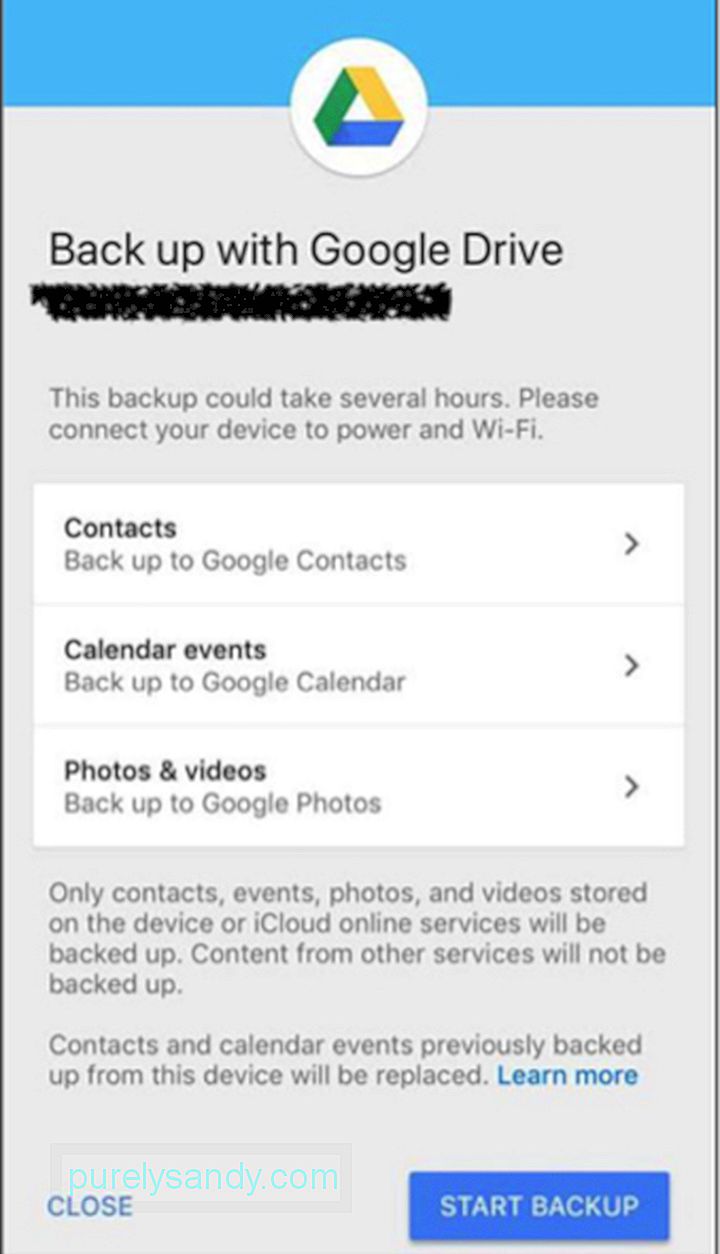
- Determina di quali elementi desideri eseguire il backup e fai clic su Avvia backup. Assicurati che il tuo dispositivo sia collegato al caricabatterie perché il backup potrebbe richiedere più tempo a seconda delle dimensioni dei tuoi file.
- Non chiudere l'app o armeggiare con il telefono mentre il backup è in corso, a meno che tu non voglia rifare tutto da capo.
Ci sono molte app che puoi utilizzare per trasferire i tuoi dati, tuttavia, utilizzare Google Drive è probabilmente il modo più semplice e facile per farlo. Tutto ciò di cui hai bisogno è un account Google. Quindi, quando sei sul tuo nuovo dispositivo Android, tutto ciò che devi fare è accedere con il tuo account Google e tutto ciò di cui hai eseguito il backup utilizzando Google Drive sarà lì per essere recuperato rapidamente.
Converti i tuoi contatti .Se non desideri utilizzare Google Drive per trasferire i tuoi contatti e calendario, puoi farlo manualmente. Apple e Google hanno entrambi il loro sistema di gestione dei contatti, ma funzionano principalmente allo stesso modo. iOS ha iCloud e Android ha Google. Per trasferire i tuoi contatti da iOS ad Android, non devi far altro che esportare i contatti da iCloud e importarli nel tuo account Google. Assicurati di avere la sincronizzazione iCloud abilitata sul tuo dispositivo iOS.
- Per farlo, vai a Impostazioni > Nome > iCloud o Impostazioni > iCloud per dispositivi con iOS 10.2 o versioni precedenti. Attiva gli elementi di cui desideri eseguire il backup, come Contatti e Calendari.

- Una volta attivati, attendi qualche istante iCloud sincronizza i tuoi dati. Quindi, accedi al tuo account iCloud utilizzando il computer.
- Per esportare i tuoi contatti, fai clic sull'icona a forma di ingranaggio nella parte inferiore sinistra della finestra e scegli Seleziona tutto > Esporta vCard. Esporterà tutti i tuoi contatti in formato VCard come file .vcf.
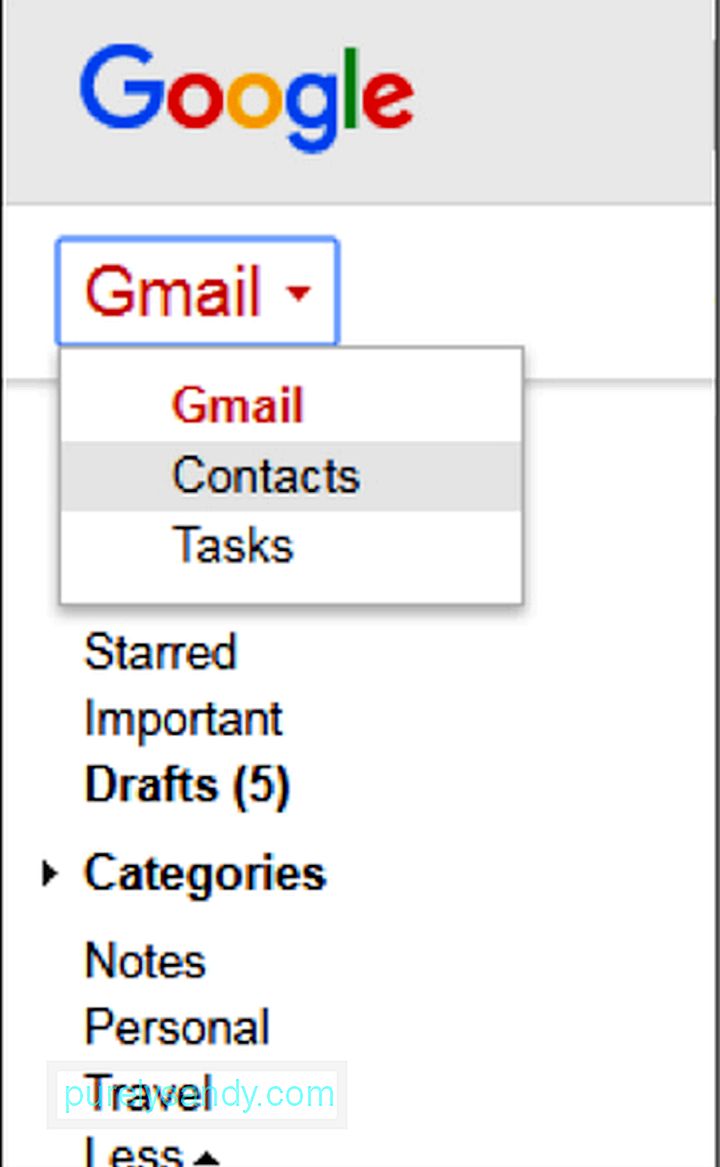
- Il prossimo passo è accedere a Gmail sul tuo computer , quindi modifica il menu a discesa in alto a sinistra da Gmail a Contatti. Si aprirà una nuova scheda che mostra tutti i tuoi contatti su Google. Per importare i tuoi contatti da iOS, fai clic su Altro, quindi su Importa.
- Scegli il file .vcf che hai scaricato da iCloud e i tuoi contatti verranno importati in un lampo. Nella finestra Contatti di Google, puoi correggere i duplicati, creare etichette e organizzare i tuoi contatti.
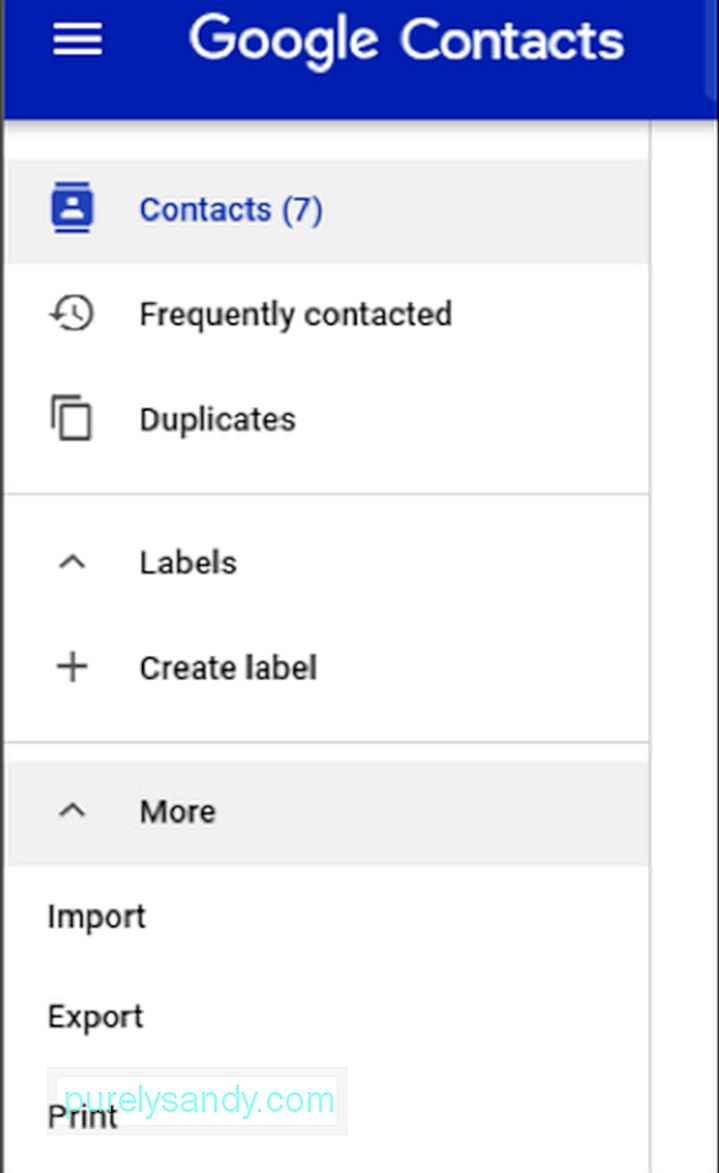
È la parte più problematica quando si cambia piattaforme perché non puoi semplicemente spostare le app come fai con i contatti e altri contenuti.
Se hai acquistato app in precedenza, dovrai acquistarle di nuovo o cercare un'alternativa più conveniente. La maggior parte delle app ha versioni iOS e Android. Ma per quelli che sono stati progettati solo per iOS o per quelli che non hanno una versione Android, l'unica opzione è cercare un'app alternativa. Può essere dispendioso in termini di tempo e frustrante perché devi affrontare diversi tentativi ed errori finché non trovi l'alternativa che funziona per te.
La cosa buona è che Google Play Store ha un enorme database di app tra cui scegliere.
Sposta la tua musica.Ci sono tre cose che devi considerare quando trasferisci musica da iOS ad Android.
- La prima è la musica sul tuo dispositivo. Tutto quello che devi fare è connettere il tuo dispositivo iOS al computer e copiare e incollare i file musicali sul tuo computer, quindi copiarli nella cartella Musica sul tuo dispositivo Android.
- Per la musica che è archiviata nel Cloud, è più sicuro scaricare i tuoi file dal cloud sul tuo computer prima di copiarli sul tuo dispositivo Android.
- La musica che si trova su app musicali come Spotify è più accessibile da trasferire perché puoi scaricare la versione Android di queste app.
Il caricamento delle foto è più naturale rispetto al trasferimento di file musicali. Tutto quello che devi fare è scaricare Google Foto sul tuo iPhone, accedere al tuo account Google ed eseguire il backup di tutte le tue foto sul cloud.
Ricevi solo 15 GB di spazio di archiviazione gratuito su Google Drive, ma puoi espandere lo spazio di archiviazione eseguendo l'upgrade a una tariffa minima. In alternativa, puoi sacrificare un po' della tua risoluzione in modo da poter archiviare più foto online. È una tua scelta.
Cambia il tuo calendario.Ci sono due modi per trasferire il tuo calendario: scarica SmoothSync, che è un'app a pagamento o sincronizza il tuo calendario manualmente. Per sincronizzare il calendario del tuo iPhone con il tuo dispositivo Android, procedi come segue:
- Sul tuo dispositivo iOS, vai su Impostazioni.
- Seleziona Calendario, quindi tocca Calendario predefinito.
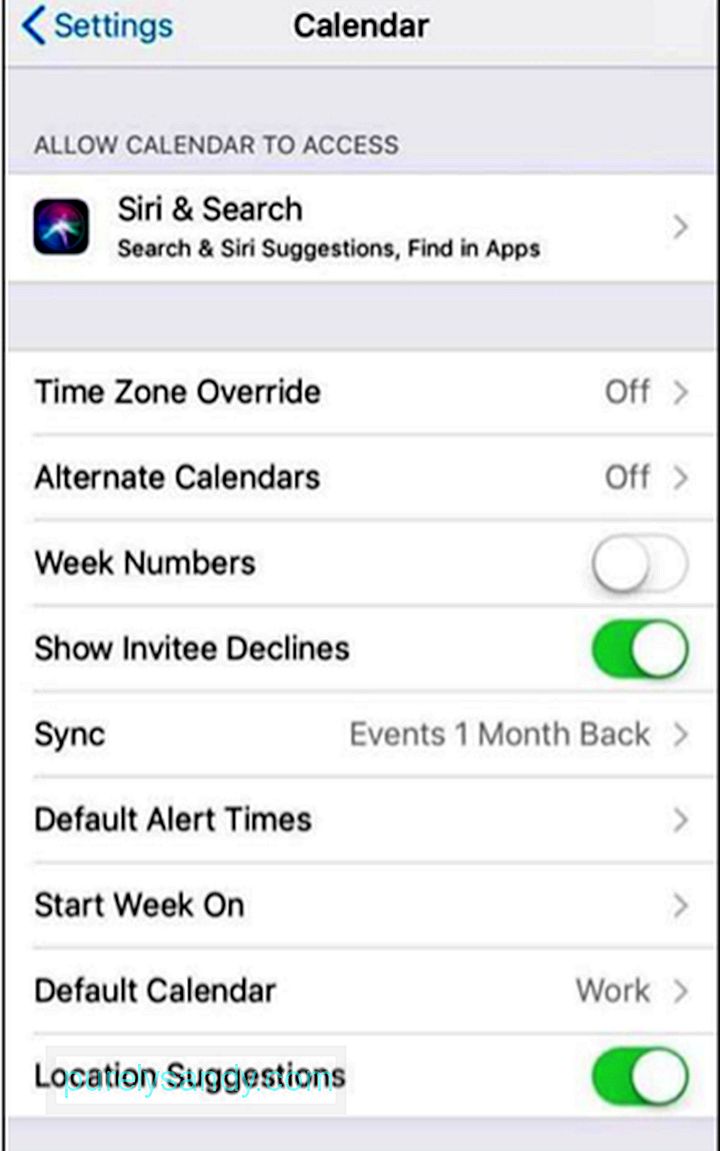
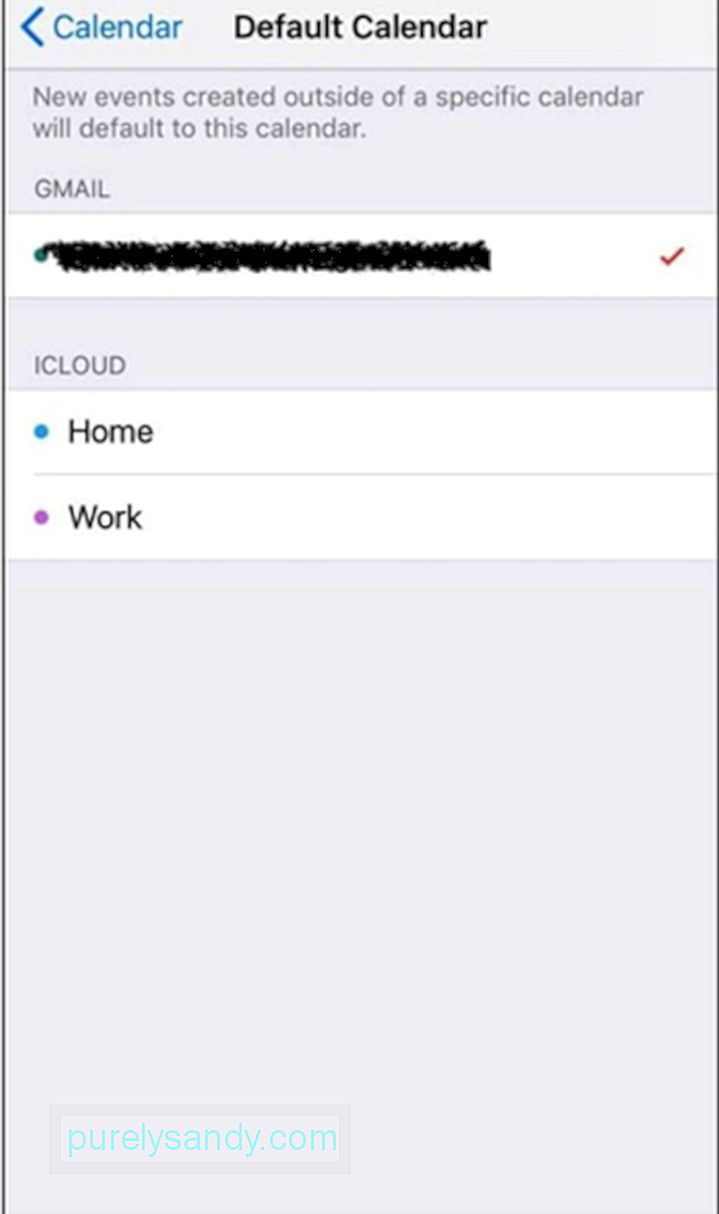
- Scegli il tuo account Google o aggiungilo se non lo hai ancora sul tuo dispositivo.
- Una volta che ' Abbiamo scelto il tuo calendario predefinito, attendi che si sincronizzi e sei a posto.
Se stai utilizzando Chrome sul tuo iPhone e lo sincronizzi con il desktop, allora non devi fare altro. I tuoi segnalibri vengono trasferiti quando installi Chrome sul tuo Android.
Se utilizzi un browser Safari, accedi al tuo account iCloud sul computer e fai clic su Safari. Vai a File > Esporta segnalibri per creare un file HTML contenente tutti i tuoi segnalibri. Successivamente, devi importare questo file HTML in Google Chrome sul tuo computer, dove si sincronizzerà con Chrome sul tuo dispositivo Android.
Cancella il tuo dispositivo iOS.L'ultimo passaggio sarà assicurarsi che tutti i tuoi è stato rimosso dal tuo dispositivo iOS prima di smaltirlo o venderlo.
- Per prima cosa, disattiva Trova il mio telefono andando su Impostazioni > Il tuo nome > iCloud o Impostazioni > iCloud su versioni iOS precedenti.
- Una volta disabilitato Trova il mio telefono, puoi ripristinare il tuo dispositivo iOS. Vai a Impostazioni > Generale > Reimposta > Cancella tutto il contenuto e le impostazioni per riavviare il tuo dispositivo iOS e averlo pronto per il prossimo utente.
Anche se potrebbe volerci un po' di tempo per abituarsi alla nuova piattaforma, scoprirai che il passaggio ha i suoi vantaggi: conoscere il meglio di entrambi i mondi, per esempio. Passare da iOS ad Android diventa più comodo e agevole quando segui il tutorial sopra.
Video Youtube: Da iOS ad Android: se ti piacciono i dolci più di quanto ti piaccia la mela
08, 2025

